Clàr-innse
Tha an oideachadh a’ mìneachadh mar a nì thu Dearbhadh Dàta ann an Excel: cruthaich riaghailt dearbhaidh airson àireamhan, cinn-latha no luachan teacsa, dèan liostaichean dearbhaidh dàta, dèan lethbhreac de dhearbhadh dàta gu ceallan eile, lorg inntrigidhean neo-dhligheach, socraich agus thoir air falbh dearbhadh dàta .
Nuair a bhios tu a’ stèidheachadh leabhar-obrach don luchd-cleachdaidh agad, is dòcha gum bi thu airson smachd a chumail air fiosrachadh a chuir a-steach gu ceallan sònraichte gus dèanamh cinnteach gu bheil a h-uile inntrigeadh dàta ceart agus cunbhalach. Am measg rudan eile, is dòcha gum bi thu airson dìreach seòrsa dàta sònraichte leithid àireamhan no cinn-latha ann an cealla a cheadachadh, no àireamhan a chuingealachadh gu raon sònraichte agus teacsa gu faid sònraichte. Is dòcha gum bi thu airson liosta ro-mhìnichte de dh’ inntrigidhean iomchaidh a thoirt seachad gus cuir às do mhearachdan a dh’ fhaodadh a bhith ann. Leigidh Excel Data Validation leat na rudan sin uile a dhèanamh anns a h-uile dreach de Microsoft Excel 365, 2021, 2019, 2016, 20013, 2010 agus nas ìsle.
Dè a th’ ann an dearbhadh dàta ann an Excel?
Tha Excel Data Validation na fheart a tha a’ cuingealachadh (a’ dearbhadh) cuir a-steach neach-cleachdaidh gu duilleag-obrach. Gu teicnigeach, bidh thu a’ cruthachadh riaghailt dearbhaidh a bhios a’ cumail smachd air dè an seòrsa dàta a ghabhas a chur a-steach ann an cealla sònraichte.
Seo dìreach beagan eisimpleirean de na nì dearbhadh dàta Excel:
- Na ceadaich ach luachan àireamhach no text ann an cealla.
- Ceadaich àireamhan a-mhàin taobh a-staigh raon ainmichte.
- Ceadaich dàta inntrigidhean le faid sònraichte .
- Cuingnich cinn-latha agus amannan taobh a-muigh na chaidh a thoirt seachadputan, agus an uairsin briog air OK .
- Gus dearbhadh dàta a thoirt air falbh o a h-uile ceal air an duilleag làithreach, cleachd an Lorg & Tagh feart gus na ceallan dearbhte gu lèir a thaghadh.
- Gus riaghailt dearbhaidh dàta àraidh a thoirt air falbh, tagh ceal sam bith leis an riaghailt sin, fosgail an uinneag deasbaid Dligheachadh Dàta , thoir sùil air a’ bhogsa Cuir na h-atharraichean seo an sàs anns a h-uile cealla eile leis na h-aon roghainnean , agus an uairsin cliog air a’ phutan Clear All .
- Tagh cealla falamh gun dearbhadh dàta, is brùth Ctrl + C airson a chopaigeadh.
- Tagh na ceallan(an) às a bheil thu airson dearbhadh dàta a thoirt air falbh.
- Brùth Ctrl + Alt + V , an uair sin N , a tha na ath-ghoirid airson Paste Special > Dligheachadh Dàta .
- Brùth Enter . Dèanta!
- Chan eil foirmle dearbhaidh a' tilleadh mhearachdan.
- Chan eil foirmle a' toirt iomradh air ceallan falamh.
- Thathar a' cleachdadh iomraidhean cealla iomchaidh.
- Cuir casg air inntrigidhean gu taghadh bho liosta a-nuas .
- Dearbhaich inntrig stèidhichte air cealla eile .
- Seall teachdaireachd cuir a-steach nuair a thaghas an cleachdaiche cealla.
- Seall teachdaireachd rabhaidh nuair a chaidh dàta ceàrr a chur a-steach.<11
- Lorg inntrigidhean ceàrr ann an ceallan dearbhte.
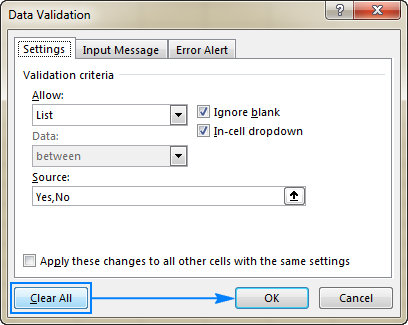
Molaidhean:
Mar a chì thu, an inbhe Tha an dòigh-obrach gu math luath ach tha feum air beagan chlican luchag, gun dad sam bith cho mòr 'sa tha dragh orm. Ach mas fheàrr leat a bhith ag obair leis a’ mheur-chlàr thairis air luchag, ’s dòcha gum bi an dòigh-obrach a leanas tarraingeach dhut.
Dòigh 2: Paste Special gus riaghailtean dearbhaidh dàta a sguabadh às
De jure, tha Excel Paste Special air a dhealbhadh airson eileamaidean sònraichte de cheallan leth-bhreac a chuir seachad. Gu dearbh, faodaidh e tòrr a bharrachd rudan feumail a dhèanamh. Am measg feadhainn eile, faodaidh e riaghailtean dearbhaidh dàta a thoirt air falbh gu sgiobalta ann an duilleag-obrach. Seo mar a leanas:
Molaidhean dearbhaidh dàta Excel
A-nis gu bheil fios agad air bunaitean dearbhadh dàta ann an Excel, leig dhomhroinn beagan mholaidhean a dh'fhaodas do riaghailtean a dhèanamh tòrr nas èifeachdaiche.
Sàr-dhearbhadh dàta stèidhichte air ceal eile
An àite luachan a thaipeadh gu dìreach anns na bogsaichean slatan-tomhais, faodaidh tu an cur a-steach ann an cuid ceallan, agus an uairsin thoir iomradh air na ceallan sin. Ma cho-dhùnas tu na cumhachan dearbhaidh atharrachadh nas fhaide air adhart, cha dèan thu ach àireamhan ùra a thaipeadh air an duilleag, gun a bhith agad ri an riaghailt a dheasachadh.
Gus iomradh cealla a chur a-steach, taipidh tu a-steach e an dara cuid e. bogsa le soidhne co-ionann roimhe, no cliog air an t-saighead ri taobh a’ bhogsa, agus an uairsin tagh an cealla leis an luchag. Faodaidh tu cuideachd briogadh an àite sam bith taobh a-staigh a' bhogsa, agus an uair sin tagh a' chill air an duilleag.
Mar eisimpleir, gus àireamh slàn sam bith eile seach an àireamh ann an A1 a cheadachadh, tagh an nach eil co-ionann ri slatan-tomhais sa bhogsa Dàta agus dèan seòrsa =$A$1 sa bhogsa Luach :
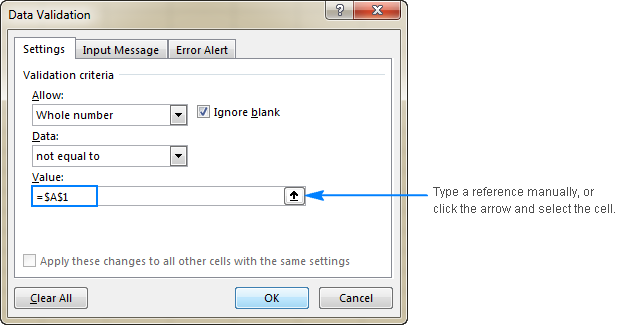
Gus ceum air adhart a ghabhail, faodaidh tu a dhol a-steach foirmle anns a’ chill air a bheil iomradh, agus bidh Excel agad gus an cuir a-steach stèidhichte air an fhoirmle sin a dhearbhadh.
Mar eisimpleir, gus casg a chuir air luchd-cleachdaidh cinn-latha a chuir a-steach às deidh ceann-latha an latha an-diugh, cuir a-steach am foirmle =TODAY() ann an cuid de chealla, can B1, agus an uairsin stèidhich riaghailt dearbhaidh Ceann-latha stèidhichte air a’ chill sin:
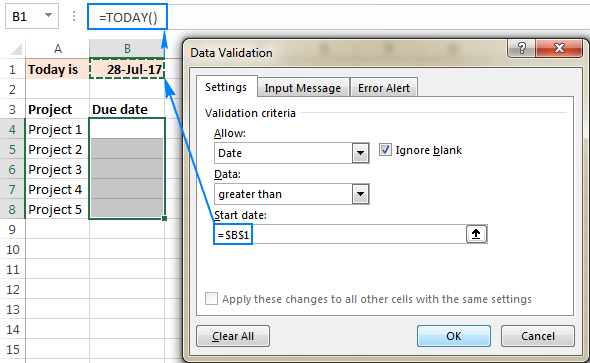
No, faodaidh tu am foirmle =TODAY() a chuir a-steach gu dìreach anns an Ceann-latha tòiseachaidh bogsa, aig a bheil an aon bhuaidh.
Riaghailtean dearbhaidh stèidhichte air foirmle
San suidheachaidhean far nach eil e comasach slatan-tomhais dearbhaidh a tha thu ag iarraidh a mhìneachadh stèidhichte air luach no ceallaiomradh, is urrainn dhut a chur an cèill le foirmle.
Mar eisimpleir, gus an inntrigeadh a chuingealachadh gu na luachan as ìsle agus as àirde san liosta àireamhan a th’ ann mar-thà, can A1:A10, cleachd na foirmlean a leanas:
=MIN($A$1:$A$10)
=MAX($A$1:$A$10)
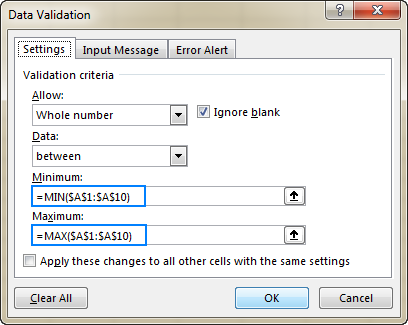
Thoir an aire gu bheil sinn a’ glasadh an raon le bhith a’ cleachdadh an t-soidhne $ (iomraidhean cealla iomlan) gus an obraich an riaghailt dearbhaidh Excel againn ceart airson a h-uile cealla taghte.
Mar a lorgas tu dàta mì-dhligheach air an duilleag
Ged a cheadaicheas Microsoft Excel dearbhadh dàta a chur an sàs air ceallan aig a bheil dàta annta mu thràth, cha chuir e fios thugad ma tha cuid ann. chan eil na luachan gnàthaichte a' coinneachadh ris na slatan-tomhais dearbhaidh.
Gus lorg dàta mì-dhligheach a bha air slighe a-steach do na duilleagan-obrach agad mus do chuir thu dearbhadh dàta ris, theirig gu taba Dàta , is briog air Dligheachadh Dàta > Cearcall Dàta Mì-dhligheach .
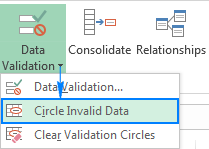
Sònraichidh seo a h-uile cealla nach eil a’ coinneachadh ris na slatan-tomhais dearbhaidh:<3
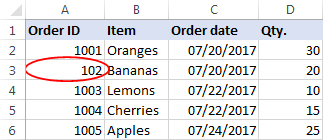
Cho luath 's a chuireas tu ceartachadh a-steach mì-dhligheach, falbhaidh an cearcall gu fèin-obrachail. Gus a h-uile cearcall a thoirt air falbh, theirig gu taba Dàta , agus briog air Dligheachadh Dàta > Cearcallan dearbhaidh soilleir .
Mar a dhìonas tu duilleag-obrach le dearbhadh dàta
Air eagal gu bheil thu airson duilleag-obrach no leabhar-obrach a dhìon le facal-faire, rèitich na roghainnean dearbhaidh dàta a tha thu ag iarraidh an toiseach, agus an uairsin dìon an duilleag. Tha e cudromach gun fhuasgail tu ceallan dearbhte mus dèan thu dìonan duilleag-obrach, air neo cha bhith e comasach don luchd-cleachdaidh agad dàta sam bith a chuir a-steach anns na ceallan sin. Airson an stiùireadh mionaideach, faic Mar a dh’ fhosglas tu cuid de cheallan air duilleag dìonta.
Mar a roinneas tu leabhar-obrach le dearbhadh dàta
Gus leigeil le ioma-chleachdaiche co-obrachadh air an leabhar-obrach, dèan cinnteach gun dèan thu roinn an leabhar-obrach às deidh dhut dearbhadh dàta a dhèanamh. Às deidh dhut an leabhar-obrach a cho-roinn cumaidh na riaghailtean dearbhaidh dàta agad ag obair, ach chan urrainn dhut an atharrachadh, no riaghailtean ùra a chur ris.
Excel Data Validation not working
Ma tha dearbhadh dàta nach eil Chan eil thu ag obair ceart air na duilleagan-obrach agad, tha e glè choltach gur ann air sgàth aon de na h-adhbharan a leanas.
Chan obraich dearbhadh dàta airson dàta a chaidh a chopaigeadh
Tha dearbhadh dàta ann an Excel air a dhealbhadh gus casg a chuir air a’ taipeadh dàta mì-dhligheach gu dìreach ann an cealla, ach chan urrainn dha stad a chuir air luchd-cleachdaidh bho bhith a’ dèanamh lethbhreac de dhàta mì-dhligheach. Ged nach eil dòigh ann ath-ghoiridean a chopaigeadh / a phasgadh (ach a-mhàin le bhith a’ cleachdadh VBA), faodaidh tu co-dhiù casg a chuir air dàta a chopaigeadh le bhith a’ slaodadh is a’ leigeil às ceallan. Gus seo a dhèanamh, theirig gu Faidhle > Roghainnean > Adhartach > Roghainnean deasachaidh , agus glan an Cuir an comas lìonadh làimhsich agus slaod-is-drop bogsa seic.
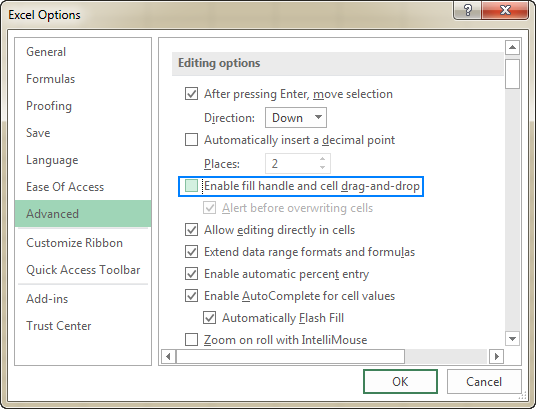
Chan eil dearbhadh dàta Excel ri fhaighinn nuair a tha e ann am modh deasachaidh cealla
Tha an àithne Dearbhadh Dàta nach eil ri fhaighinn (air a ghlasadh a-mach) ma tha thu a’ dol a-steach no ag atharrachadh dàta ann an cealla. Às deidh dhut crìoch a chur air deasachadh na cealla,brùth Enter no Esc gus sgur dhen mhodh deasachaidh, agus an uairsin dèan dearbhadh dàta.
Chan urrainnear dearbhadh dàta a chur an sàs ann an leabhar-obrach dìonta no co-roinnte
Ged a tha na riaghailtean dearbhaidh a tha ann an-dràsta a’ cumail ag obair ann an dìon agus co-roinnte. leabhraichean-obrach, chan eil e comasach roghainnean dearbhaidh dàta atharrachadh no riaghailtean ùra a stèidheachadh. Gus seo a dhèanamh, dì-roinneadh agus/no dì-dhìon an leabhar-obrach agad an-toiseach.
Foirmlean dearbhaidh dàta ceàrr
Nuair a bhios tu a’ dèanamh dearbhadh dàta stèidhichte air foirmle ann an Excel, tha trì rudan cudromach ri sgrùdadh:
Airson barrachd fiosrachaidh, feuch nach obraich riaghailt dearbhaidh dàta gnàthaichte.
Tha ath-àireamhachadh làimhe air a thionndadh air
Ma tha am modh Calculation Manual air a thionndadh air san Excel agad, faodaidh foirmlean neo-àireamhaichte casg a chuir air dàta a bhith air a dhearbhadh gu ceart . Gus an roghainn àireamhachaidh Excel atharrachadh air ais gu fèin-ghluasadach, theirig gu taba Formulas > Calculation , cliog air a’ phutan Roghainnean àireamhachaidh agus an uairsin cliog Fèin-ghluasadach .
Airson tuilleadh fiosrachaidh, faic an àireamhachadh fèin-ghluasadach vs. àireamhachadh làimhe.
Sin mar a chuireas tu ris agus a chleachdas tu dearbhadh dàta ann an Excel. Tha mi a' toirt taing dhut airson an leughadh agus an dòchas ur faicinn air ar blog an ath sheachdain!
raon .Mar eisimpleir, is urrainn dhut riaghailt a stèidheachadh a chuireas casg air inntrigeadh dàta gu àireamhan 4-fhigearach eadar 1000 agus 9999. Ma tha bidh an neach-cleachdaidh a’ seòrsachadh rudeigin eadar-dhealaichte, seallaidh Excel rabhadh mearachd a’ mìneachadh na rinn iad ceàrr:
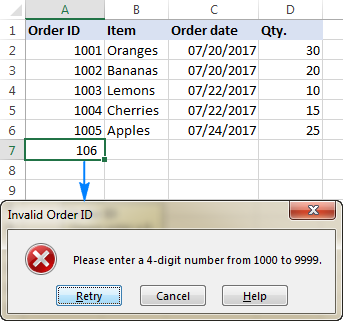
Mar a nì thu dearbhadh dàta ann an Excel
Gus dàta a chur ris dearbhadh ann an Excel, dèan na ceumannan a leanas.
1. Fosgail am bogsa deasbaid Dearbhadh Dàta
Tagh aon chill no barrachd airson a dhearbhadh, rach chun taba Dàta > Innealan Dàta , is briog air a’ chuantal Data Putan dearbhaidh .
'S urrainn dhut cuideachd am bogsa deasbaid Dearbhadh Dàta fhosgladh le putadh air Alt > D > L , le gach iuchair ga bhrùthadh air leth.
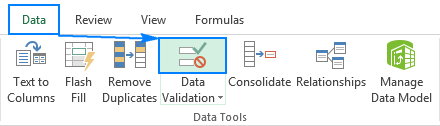
2. Cruthaich riaghailt dearbhaidh Excel
Air an taba Settings , mìnich na slatan-tomhais dearbhaidh a rèir do fheumalachdan. Anns na slatan-tomhais, faodaidh tu gin dhe na leanas a thoirt seachad:
- Luachan - seòrsa àireamhan anns na bogsaichean slatan-tomhais mar a chithear san dealbh-sgrìn gu h-ìosal.
- Iomraidhean cealla - dèan riaghailt a tha stèidhichte air luach no foirmle ann an cealla eile.
- Formulas - ceadaich barrachd a chur an cèillcumhachan iom-fhillte mar a tha san eisimpleir seo.
Mar eisimpleir, dèanamaid riaghailt a chuireas casg air luchd-cleachdaidh a dhol a-steach gu àireamh slàn eadar 1000 agus 9999:
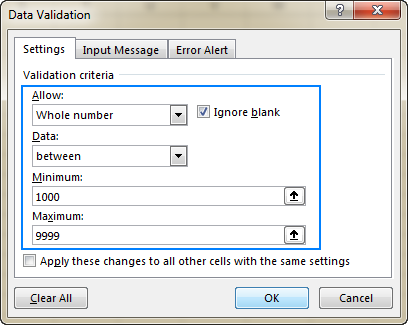
Leis an riaghailt dearbhaidh air a rèiteachadh, an dàrna cuid cliog OK gus an uinneag Dligheachadh Dàta a dhùnadh no atharraich gu taba eile gus teachdaireachd cuir a-steach no/agus rabhadh mearachd a chur ris.
3. Cuir teachdaireachd a-steach (roghainneil)
Ma tha thu airson teachdaireachd a thaisbeanadh a mhìnicheas don neach-cleachdaidh dè an dàta a tha ceadaichte ann an cealla sònraichte, fosgail an taba Teachdaireachd a-steach agus dèan na leanas:
- Dèan cinnteach gu bheil am bogsa Seall an teachdaireachd cuir a-steach nuair a tha cealla air a thaghadh air a sgrùdadh.
- Cuir a-steach tiotal is teacsa a’ bhratha agad a-steach do na raointean iomchaidh.<11
- Briog air OK gus an uinneag còmhraidh a dhùnadh.
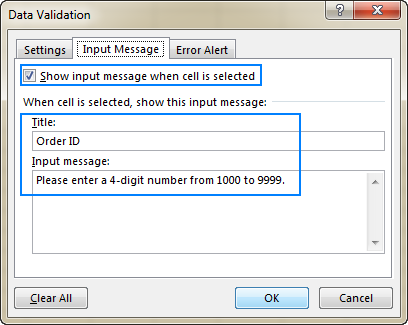
Cho luath 's a thaghas an cleachdaiche an cealla dearbhte, bidh an teachdaireachd a leanas nochdadh:
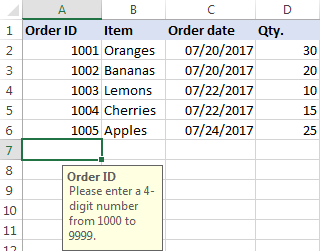
4. Seall rabhadh mearachd (roghainneil)
A bharrachd air an teachdaireachd ionchuir, is urrainn dhut aon dhe na rabhaidhean mearachd a leanas a shealltainn nuair a thèid dàta mì-dhligheach a chur a-steach ann an cealla.
| Seòrsa rabhaidh | Tuairisgeul |
| Stop (àbhaisteach) | 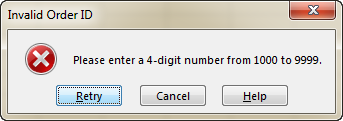 An seòrsa rabhaidh as teann a chuireas casg air cleachdaichean bho bhith a' cur a-steach dàta mì-dhligheach. Briogaidh tu Feuch a-rithist gus luach eile a thaipeadh no Sguir dheth gus an inntrig a thoirt air falbh. |
| Rabhadh | |
| Fiosrachadh | 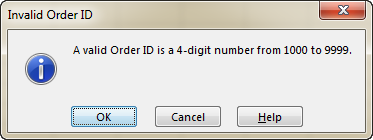 An seòrsa rabhaidh as ceadaiche nach toir fios ach do luchd-cleachdaidh mu inntrigeadh dàta mì-dhligheach.<3 Cliogaidh tu OK gus an luach mì-dhligheach a chur a-steach no Sguir dheth gus a thoirt às a’ chill. |
Gus teachdaireachd-mearachd gnàthaichte a rèiteachadh, rach chun taba Mearachd Alert agus mìnich na paramadairean a leanas:
- 10> Thoir sùil air an Seall rabhadh mearachd às deidh dàta mì-dhligheach a chuir a-steach bogsa (mar as trice air a thaghadh mar as trice).
- Sa bhogsa Style , tagh an seòrsa rabhaidh a tha thu ag iarraidh.
- Cuir a-steach tiotal agus teacsa na teachdaireachd mearachd a-steach don bhogsa fhreagarrach bogsaichean.
- Briog air OK .
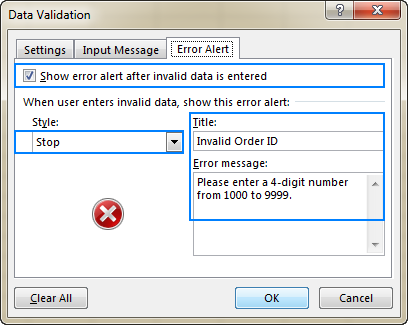
Agus a-nis, ma chuireas an cleachdaiche a-steach dàta mì-dhligheach, seallaidh Excel sònraichte rabhadh a' mìneachadh na mearachd (mar a chithear aig toiseach an oideachadh seo).
An aire. Mur cuir thu an teachdaireachd agad fhèin a-steach, nochdaidh an rabhadh stad bunaiteach leis an teacsa a leanas: Chan eil an luach seo a' freagairt ris na cuingeachaidhean dearbhaidh dàta a chaidh a mhìneachadh airson a' chill seo .
Eisimpleirean dearbhaidh dàta Excel
Nuair a chuireas tu riaghailt dearbhaidh dàta ann an Excel, faodaidh tu aon de na roghainnean ro-mhìnichte a thaghadh no slatan-tomhais gnàthaichte a shònrachadh a rèir na foirmle dearbhaidh agad fhèin. Gu h-ìosal bruidhnidh sinn air gach aon de na roghainnean togte, agus an ath sheachdain bidh sinnbheir sùil nas mionaidiche air dearbhadh dàta Excel le foirmlean gnàthaichte ann an oideachadh air leth.
Mar a tha fios agad mu thràth, tha na slatan-tomhais dearbhaidh air am mìneachadh air taba Roghainnean an Dearbhadh Dàta bogsa deasbaid ( Dàta taba > Dligheachadh Dàta ).
Àireamhan slàn is deicheadan
Gus inntrigeadh dàta a chuingealachadh gu àireamh slàn no deicheach , tagh an rud co-fhreagarrach sa bhogsa Ceadaich . Agus an uair sin, tagh aon dhe na slatan-tomhais a leanas sa bhogsa Dàta :
- Co-ionann ri no nach eil co-ionann ri an àireamh ainmichte
- Nas motha na no nas lugha na an àireamh ainmichte
- Eadar an dà àireamh no chan eil eadar gus an raon àireamhan sin a dhùnadh a-mach
Mar eisimpleir, seo mar a chruthaicheas tu riaghailt dearbhaidh Excel a leigeas le àireamh slàn sam bith nas motha na 0:

Gus cinn-latha a dhearbhadh, tagh Ceann-latha sa bhogsa Ceadaich , agus an uairsin tagh slatan-tomhais iomchaidh anns an Dàta bocsa. Tha tòrr roghainnean ro-mhìnichte ann airson taghadh: na ceadaich ach cinn-latha eadar dà cheann-latha, co-ionann ri, nas motha na no nas lugha na ceann-latha sònraichte, agus barrachd.
Mar an ceudna, airson amannan a dhearbhadh, tagh Àm sa bhogsa Ceadaich , agus an uair sin mìnich na slatan-tomhais a tha a dhìth.
Mar eisimpleir, na ceadaich ach cinn-latha eadar Ceann-latha tòiseachaidh ann am B1 agus Ceann-latha crìochnachaidh ann am B2, cuir an Excel seo an sàsriaghailt dearbhaidh ceann-latha:

Gus inntrigidhean a dhearbhadh stèidhichte air dàta an latha an-diugh agus an ùine làithreach, dèan na foirmlean dearbhaidh dàta agad fhèin mar a chithear sna h-eisimpleirean seo:
- Dearbhaich cinn-latha stèidhichte air ceann-latha an latha an-diugh
- Dearbhaich amannan stèidhichte air an àm làithreach
Fad teacsa
Gus cead a thoirt a-steach dàta de dh’fhaid sònraichte, tagh Teacsa faid sa bhogsa Ceadaich , agus tagh na slatan-tomhais dearbhaidh a-rèir loidsig a' ghnìomhachais agad.
Mar eisimpleir, gus an cuir a-steach a chuingealachadh gu 10 caractaran, cruthaich an riaghailt seo:<3
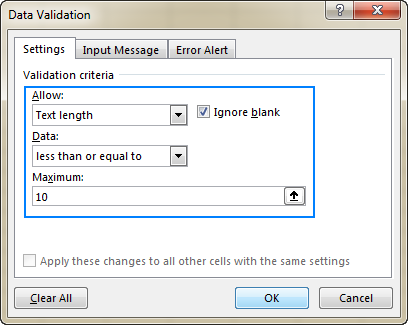
Nòta. Tha an roghainn Fad teacsa a’ cuingealachadh àireamh nan caractaran ach chan e an seòrsa dàta, a’ ciallachadh gu bheil an riaghailt gu h-àrd a’ ceadachadh an dà chuid teacsa agus àireamhan fo 10 caractaran no 10 àireamhan, fa leth.
Liosta dearbhaidh dàta Excel (tuiteam-sìos)
Gus liosta tuiteam-sìos de nithean a chur ri cealla no buidheann de cheallan, tagh na ceallan targaid agus dèan na leanas:
- Fosgail an Dearbhadh Dàta bogsa deasbaid ( Dàta tab > Dearbhadh Dàta ).
- Air an taba Roghainnean , tagh Liosta sa bhogsa Ceadaich .
- Anns a’ bhogsa Stòr , dèan seòrsa de na nithean air an liosta dearbhaidh Excel agad, air a sgaradh le cromagan. Mar eisimpleir, gus cuir a-steach a’ chleachdaiche a chuingealachadh gu trì roghainnean, dèan seòrsa Tha, Chan eil, N/A .
- Dèan cinnteach gu bheil am bogsa a-nuas In-cell air a thaghadh ann an òrdugh gun nochd an t-saighead a-nuas ri taobh na cealla.
- Briog Ceart gu leòr .
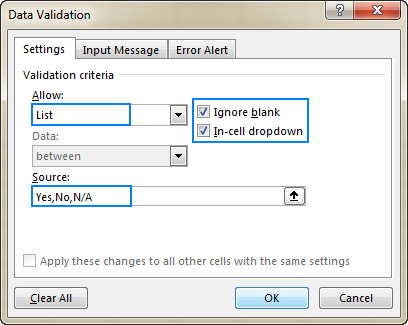
Bidh coltas coltach ri seo air liosta dearbhaidh dàta Excel a thig às:
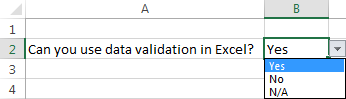
An aire. Feuch gum bi thu faiceallach leis an roghainn Ignore blank a tha air a thaghadh mar as àbhaist. Ma tha thu a’ cruthachadh liosta tuiteam-sìos stèidhichte air raon ainmichte aig a bheil co-dhiù aon chealla bàn, le bhith a’ taghadh a’ bhogsa sgrùdaidh seo leigidh sin dhut luach sam bith a chuir a-steach sa chill dearbhte. Ann an iomadh suidheachadh, tha e fìor cuideachd airson foirmlean dearbhaidh: ma tha cealla air a bheil iomradh san fhoirmle bàn, bidh luach sam bith ceadaichte sa chill dhearbhte.
Dòighean eile air liosta dearbhaidh dàta a chruthachadh ann an Excel<14
Is e a bhith a’ toirt seachad liostaichean dealaichte le cromag gu dìreach sa bhogsa Stòr an dòigh as luaithe a dh’obraicheas gu math airson dropdowns beaga nach eil dualtach atharrachadh gu bràth. Ann an suidheachaidhean eile, faodaidh tu leantainn air adhart le aon de na dòighean a leanas:
- Liosta dearbhaidh dàta tuiteam-sìos bho raon de cheallan
- Liosta dearbhaidh dàta fiùghantach bho raon ainmichte
- Liosta dearbhaidh dàta fiùghantach bho chlàr Excel
- Liosta tuiteam sìos cascading (eisimeileach)
Riaghailtean dearbhaidh dàta gnàthaichte
A bharrachd air dearbhadh dàta Excel togte riaghailtean air an deach beachdachadh san oideachadh seo, is urrainn dhut riaghailtean gnàthaichte a chruthachadh leis na foirmlean dearbhaidh dàta agad fhèin. Seo dìreach beagan eisimpleirean:
- Ceadaich àireamhan a-mhàin
- Ceadaich teacsa a-mhàin
- Ceadaich teacsa a’ tòiseachadh le caractaran sònraichte
- Na ceadaich ach inntrigidhean gun samhail agusdì-cheadachadh dùblaidhean
Airson barrachd eisimpleirean, faic Riaghailtean agus foirmlean dearbhaidh dàta gnàthaichte.
Mar a dheasaicheas tu dearbhadh dàta ann an Excel
Gus riaghailt dearbhaidh Excel atharrachadh, dèan na ceumannan seo:
- Tagh gin dhe na ceallan dearbhte.
- Fosgail am bogsa deasbaid Dligheachadh Dàta ( Dàta taba > Dearbhadh Dàta ).
- Dèan na h-atharraichean a tha a dhìth.
- Tagh an Cuir na h-atharraichean seo an sàs anns a h-uile cealla eile leis na h-aon roghainnean a’ bhogsa-seic gus lethbhreac a dhèanamh dhen atharrachadh a rinn thu air a h-uile cealla eile leis na slatan-tomhais dearbhaidh tùsail.
- Briog air OK gus na h-atharraichean a shàbhaladh.
Mar eisimpleir, 's urrainn dhut do Liosta dearbhaidh dàta Excel le bhith a’ cur ris no a’ toirt air falbh nithean bhon bhogsa Stòr , agus cuir na h-atharrachaidhean sin an sàs anns a h-uile cealla eile anns a bheil an aon liosta tuiteam-sìos:
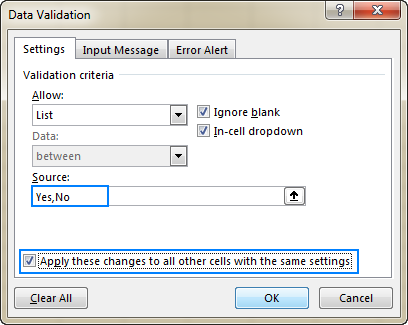
Mar a nì thu lethbhreac de riaghailt dearbhaidh dàta Excel gu ceallan eile
Ma tha thu air dearbhadh dàta a rèiteachadh airson aon chealla agus gu bheil thu airson ceallan eile a dhearbhadh leis na h-aon shlatan-tomhais, yo chan fheum thu an riaghailt ath-chruthachadh bhon toiseach.
Gus lethbhreac a dhèanamh den riaghailt dearbhaidh ann an Excel, dèan na 4 ceuman sgiobalta seo:
- Tagh an cealla dhan deach an dearbhadh tha an riaghailt a' buntainn agus brùth Ctrl + C gus lethbhreac a dhèanamh dheth.
- Tagh ceallan eile a tha thu airson a dhearbhadh. Gus ceallan nach eil faisg air làimh a thaghadh, brùth is gleidh an iuchair Ctrl fhad 's a tha thu a' taghadh nan ceallan.
- Dèan briogadh deas air an taghadh, briog air PasteSònraichte , agus an uair sin tagh an roghainn Dearbhadh .
Air neo, brùth air an Paste Special > Dearbhadh ath-ghoirid: Ctrl + Alt + V , an uairsin N.
- Briog OK .
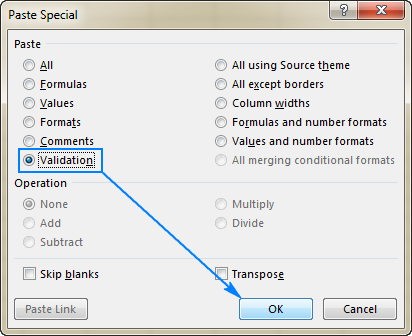
Tip. An àite a bhith a’ dèanamh lethbhreac de dhearbhadh dàta gu ceallan eile, faodaidh tu an dàta agad a thionndadh gu clàr Excel. Mar a chuireas tu barrachd shreathan ris a’ chlàr, cuiridh Excel an riaghailt dearbhaidh agad an sàs ann an sreathan ùra gu fèin-obrachail.
Mar a lorgas tu ceallan le dearbhadh dàta ann an Excel
Gus na ceallan dearbhte uile san t-sruth a lorg gu luath duilleag-obrach, rach dhan bhuidheann Dachaigh tab > Deasachadh , is briog air Lorg & Tagh > Dearbhadh Dàta :
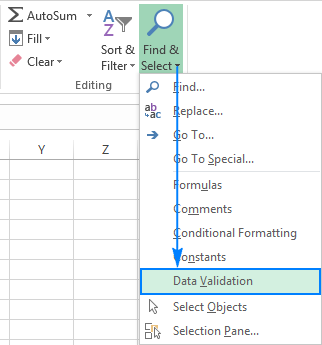
Taghaidh seo a h-uile cealla aig a bheil riaghailtean dearbhaidh dàta sam bith air an cur an sàs:
<0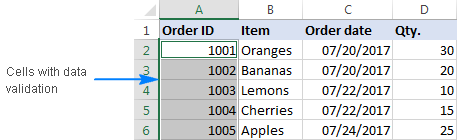
Mar a bheir thu air falbh dearbhadh dàta ann an Excel
Gu h-iomlan, tha dà dhòigh air dearbhadh ann an Excel a thoirt air falbh: an dòigh-obrach àbhaisteach a dhealbh Microsoft agus an dòigh-obrach gun luchag a dhealbh Excel geeks nach toireadh an làmhan far a’ mheur-chlàr gu bràth mura biodh sin riatanach (m. e. cupa cofaidh a ghabhail :)
Dòigh 1: Dòigh cunbhalach air dearbhadh dàta a thoirt air falbh
Gu h-àbhaisteach, gus dearbhadh dàta a thoirt air falbh ann an duilleagan-obrach Excel, leanaidh tu air adhart leis na ceumannan seo:
- Tagh na ceal(an) le dearbhadh dàta.
- Air an taba Dàta , cliog air Dligheachadh Dàta putan.
- Air an taba Roghainnean , cliog air Glan na h-uile


